
报表管理模块通常提供按行业设置的报表模版,为每个行业提供若干张标准的会计报表模版,以便用户直接从中选择合适的模版快速生成固定格式的会计报表。用户不仅可以修改系统提供报表模版中的公式,而且可以生成、调用自行设计的报表模版。
【例3-15】
(1)定义表3-21报表格式。
表3-21 固定资产状况表

说明:年、月、日设置为关键字,年、月关键字偏移量为-60,-30;标题“固定资产状况表”行文字居中并设置为黑体14号字。
(2)定义如下报表公式。
固定资产期初数=QC(“1601”,月) 固定资产期末数=QM(“1601”,月)
累计折旧期初数=QC(“1602”,月) 累计折旧期末数=QM(“1602”,月)
净值期初数=固定资产期初数-累计折旧期初数
净值期末数=固定资产期末数-累计折旧期末数
(3)输入关键字“2015年1月31日”,生成固定资产状况表数据。
(4)调用资产负债表模版,生成资产负债表数据。
操作步骤:
(1)①在“格式”状态下,执行“格式→表尺寸”命令,设置报表为6行3列。②执行“格式→组合单元”命令,点击“按行组合”,将报表第一行单元格合并。③执行“格式→区域画线”命令,将A3:C6区域画线。④执行“格式→行高、列宽”命令,将第一行行高设置为7毫米,A-C列列宽为30毫米,输入报表项目。⑤执行“格式→单元属性”命令,将标题行文字居中并设置为黑体14号字。⑥执行“数据→关键字→设置”命令,在B2单元格分别设置年、月、日关键字。⑦执行“数据→关键字→偏移”命令,设置年、月关键字的偏移量分别为-60,-30。⑧点击【保存】按钮,将报表保存到指定文件夹下,如图3-67所示。

图3-67 定义报表格式
(2)①在“格式”状态下,选定被定义单元格“B4”,即“固定资产”期初数。②点击“fx”按钮,打开“定义公式”对话框。③点击【函数向导】按钮,打开“函数向导”对话框。④在函数分类列表框中选择“账务函数”,在右边的函数名列表中选中“期初(QC)”,如图3-68所示。(www.xing528.com)
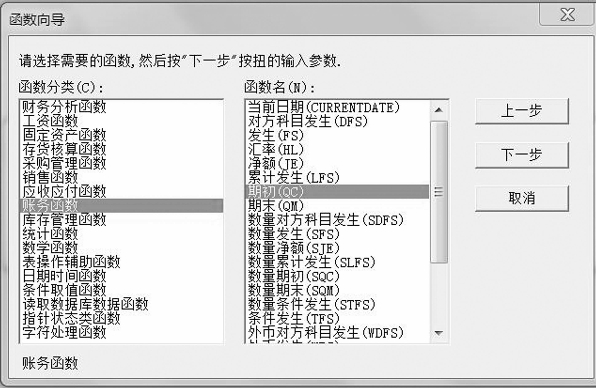
图3-68 函数向导
⑤点击【下一步】按钮,打开“账务函数”对话框,点击【参照】按钮,在“账务函数”对话框中修改科目编码,点击【确定】按钮,返回“账务函数”对话框。点击【确定】按钮,返回“定义公式”对话框,点击【确认】按钮,如图3-69所示。
⑥根据材料,输入或导入其他单元格的公式,如图3-70所示。
(3)①在“数据”状态下,点击第1张表页,执行“数据→关键字→录入”命令,打开“录入关键字”对话框,输入年、月、日,如图3-71所示。
②点击【确认】按钮,弹出“是否重算第1页?”对话框。点击【是】按钮,系统会自动根据单元公式计算某月份数据,如图3-72所示。

图3-69 设置函数

图3-70 确定公式

图3-71 输入关键字
(4)执行“格式→报表模版”命令,打开“报表模版”对话框。选择你所在的行业,财务报表“资产负债表”。点击【确认】按钮,弹出“模版格式将覆盖本表格式!是否继续?”提示框。点击【确认】按钮,即可打开“资产负债表”模版。点击【保存】按钮,在指定的文件夹输入报表文件名“资产负债表.rep”,再点击【保存】按钮,如图3-73所示。
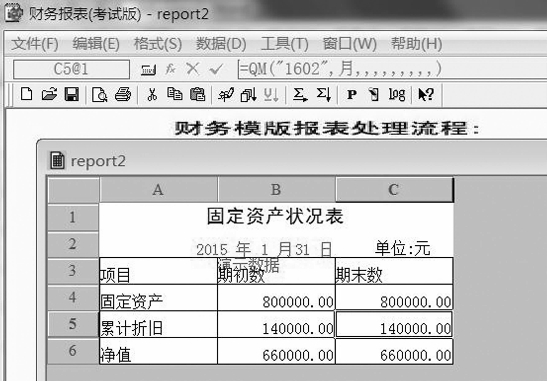
图3-72 生成报表
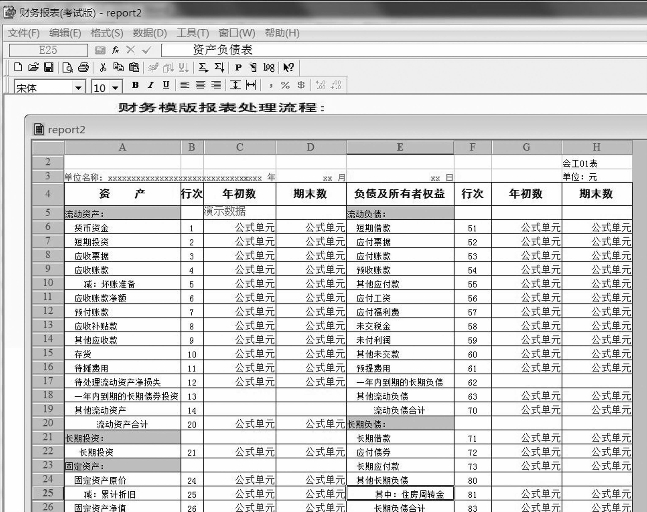
图3-73 调用资产负债表模版
免责声明:以上内容源自网络,版权归原作者所有,如有侵犯您的原创版权请告知,我们将尽快删除相关内容。




